如何立即在iPhone上下载和安装iOS 16 Beta(系统更新)
iOS16 368 2023-05-25
如果您想在iPhone上试用iOS16的公开测试版,那么您很幸运,因为它现在可供任何喜欢冒险的用户下载和更新。
iOS16包含一些适用于iPhone的漂亮新功能,最引人注目的是重新设计的带有小部件的可自定义锁屏,但还有其他有趣和有趣的功能,例如编辑发送的iMessages的能力、针对不同的Focus模式具有不同的锁屏、日程安排的能力电子邮件发送,您可以转接FaceTime通话等等。
您无需有效的开发者帐户即可在iPhone上安装和试用iOS16开发者测试版。你甚至不需要访问你的Mac来安装测试版——你的iPhone可以直接获得iOS16开发者测试版的OTA。请按照以下指南了解如何在iPhone上安装iOS16测试版,无论是否有开发者帐户。
不出所料,苹果在完成 WWDC 2021 的开幕主题演讲后立即发布了 iOS 16 开发者 beta 1。
除了 iOS 16 IPSW 文件(它是一种用于安装 iOS、iPadOS、macOS、tvOS 和 Apple Watch OS 的文件格式),Apple 还发布了 OS 的开发者测试版配置文件。 无论您是否是开发者,一旦您在 iPhone 上安装 iOS 16 测试版配置文件,它将自动获得 OTA 更新。 您唯一需要做的就是掌握 iOS 16 测试版配置文件。
iOS 16 有什么新功能?

iOS 16 是一个受欢迎的改进 ,增加了锁定屏幕、系统应用程序、自定义选项、面向开发人员的新 API,当然还有隐私增强。
您可以随时在 iPhone 上试用 iOS 16,然后在几天后将其恢复到 iOS 15.6。 iOS 16 和 iPadOS 16 的公测版计划于 7 月发布。
在开始之前,请查看 与 iOS 16 兼容的 iPhone 列表 。 我们将向您展示如何使用 IPSW 固件文件和开发人员测试版配置文件安装 iOS 16 测试版。 让我们开始吧。
相关: iPhone 13、iPhone 12 和旧 iPhone 上的 iOS 16.0.3 电池耗尽测试
在 iPhone 上安装 iOS 16 Beta:须知
- 如果要使用 IPSW 固件文件安装 iOS 16 测试版,则必须在 Mac 上安装最新的 Xcode 测试版。
- 创建运行 iOS 15.6 的 iPhone备份。 但是,出于兼容性原因,强烈建议您在将 iPhone 更新到 iOS 16 后不要在 iPhone 上恢复此备份。
- 不要 将 您的 iPhone 用作安装了 iOS 16 的日常驱动程序,因为您将遇到兼容性和稳定性问题。
- 在 iPhone 上安装 iOS 16 测试版后,您还将获得未来测试版的 OTA 更新。
- OTA 更新的大小约为 2-3GB 甚至更大,因此请确保您可以访问快速 Wi-Fi 连接(将您的 iPhone 连接到 5 GHz 频率的 Wi-Fi 网络,而不是较慢的 2.4 GHz 网络) .
- 确保您的 iPhone 至少有 50% 的电量,或者在下载 OTA 更新时将其充电。
- 尽管始终建议创建备份,但所有设备数据都将保持不变。
如何获取 iOS 16 IPSW 固件文件
要下载 iOS 16 测试版 IPSW,您必须拥有 Apple 开发者帐户(别担心,我们还有其他方法)。 如果没有,您可以尝试从其他第三方来源获取 IPSW,或从您朋友或家人的开发者帐户下载。 IPSW 文件将明显大于 OTA 文件,因此请确保您在快速的互联网连接上下载它。
第 1 步: 访问 Apple 的开发者网站 。 如果您不是会员,则需要 从此处加入该计划 。

第 2 步: 单击“ 发现” 选项卡,然后 单击“ iOS ”。 在打开的页面上

第 3 步: 单击 下载 并继续使用您的 Apple 开发人员帐户凭据登录。 您也可以直接前往 Apple Developer 下载页面 。

第 4 步: 从 iOS 16 测试版部分,点击 下载恢复图像 ,然后 点击iOS 恢复图像 。 然后,继续为您要安装操作系统的设备下载 iOS 16 beta IPSW。
如果您使用 IPSW 安装路线,则只需第一次执行此操作。 之后,您将获得所有未来 iOS 16 beta 版本的 OTA 更新。
如何使用 IPSW 固件文件安装 iOS 16 Beta
现在您已在 Mac 上下载了 iOS 16 IPSW 文件,请按照以下步骤将其安装到您的 iPhone 上。
第 1 步: 将 iPhone 连接到您的 Mac。 它应该会被自动检测并显示在 Finder 中。 在 PC 上,您需要先打开 iTunes 应用程序。 如果您是第一次将 iPhone 连接到 Mac 或 PC,则必须接受提示以信任设备上的计算机。
第 2 步: 打开一个新的 Finder 窗口,在 Locations 下,您应该会看到已连接的 iPhone。 单击设备名称并等待几秒钟。
第 3 步: 按住 Option 键并单击 检查更新 按钮。 在打开的窗口中,选择您在步骤 1 中下载的 iOS 16 IPSW 文件。
第 4 步: 安装过程现在将开始。 在此过程中,您的 iPhone 将重新启动。 完成后,完成初始设置过程并再次设置您的 iPhone。 确保您的 iPhone 已连接到互联网以进行激活。
如果您无法访问 Mac,也可以使用 Beta Profile 安装 iOS 16 Beta。 就是这样。
如何使用Beta配置文件免费安装iOS 16 Beta
第 1 步: 从您的朋友或有权访问开发者帐户的家人那里获取适用于 iPhone 的 iOS 16 测试版配置文件。 或者,您也可以在社交媒体平台上轻松找到 beta 配置文件(它的大小约为 100kb)。 将文件 AirDrop 到您的 iPhone 或简单地将 beta 配置文件通过电子邮件发送给您自己。
第 2 步: 继续在 iPhone 上打开通过电子邮件发送的 iOS 16 测试版配置文件链接。 下载完成后,您将被自动重定向到 iOS Beta 软件配置文件 屏幕。 确保使用 Safari 下载文件。 如果没有,只需打开“设置”应用程序,您应该会看到“已 下载配置文件 ”选项。 点击它。
第 3 步: 转到 设置 > 常规 > 配置文件 ,您将在其中看到 iOS 16 测试版配置文件。 之前,您必须点击 安装 三次 在选择重新启动 选项 。 您必须先从 iPhone 中删除 iOS 15 测试版配置文件,然后才能安装 iOS 16 测试版配置文件。
第 4 步: 一旦你的 iPhone 重新启动,前往 设置 > 通用 > 软件更新 。 iOS 16 开发人员测试版 OTA 更新应该会显示为您的 iPhone 下载,您需要按“ 下载并安装 ”按钮才能开始更新。

如果没有,请等待几分钟,然后重试。 如果这仍然不起作用,请再次重新启动您的 iPhone。 根据您的 Wi-Fi 连接速度,安装过程可能需要几个小时甚至更长的时间。
在 iPhone 上安装 iOS 16 测试版后,它将自动从 Apple 直接接收所有未来的测试版 OTA 更新。
你应该更新吗?
由于 iOS 16 仍在开发中,这是我们谈论的第一个测试版,因此会有很多错误和问题。 理想情况下,您应该将它们报告给 Apple,以便在下一个测试版或今年晚些时候操作系统的最终版本之前修复它们。
您是否在 iPhone 上安装了 iOS 16 测试版? 到目前为止,您的体验如何? 用您的体验和您最喜欢的 iOS 16 新功能发表评论。
攻略专题
查看更多-

- 《光遇》12月5日大蜡烛位置攻略
- 129 2024-12-05
-

- 《王者荣耀》惊奇魔盒优秀获取方法
- 131 2024-12-05
-

- 《无限暖暖》花漾梦萦介绍
- 109 2024-12-05
-

- 《光遇》12月5日季节蜡烛位置攻略
- 178 2024-12-05
-
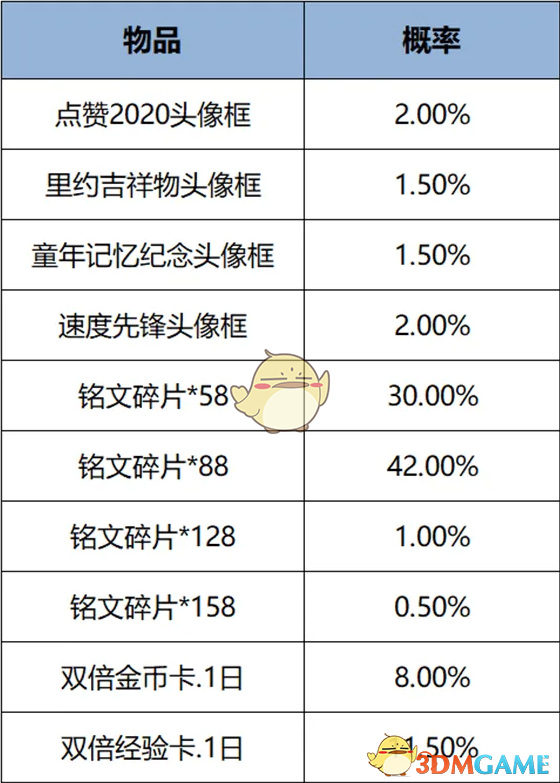
- 《王者荣耀》2024年12月头像框礼包上架时间
- 101 2024-12-05
-
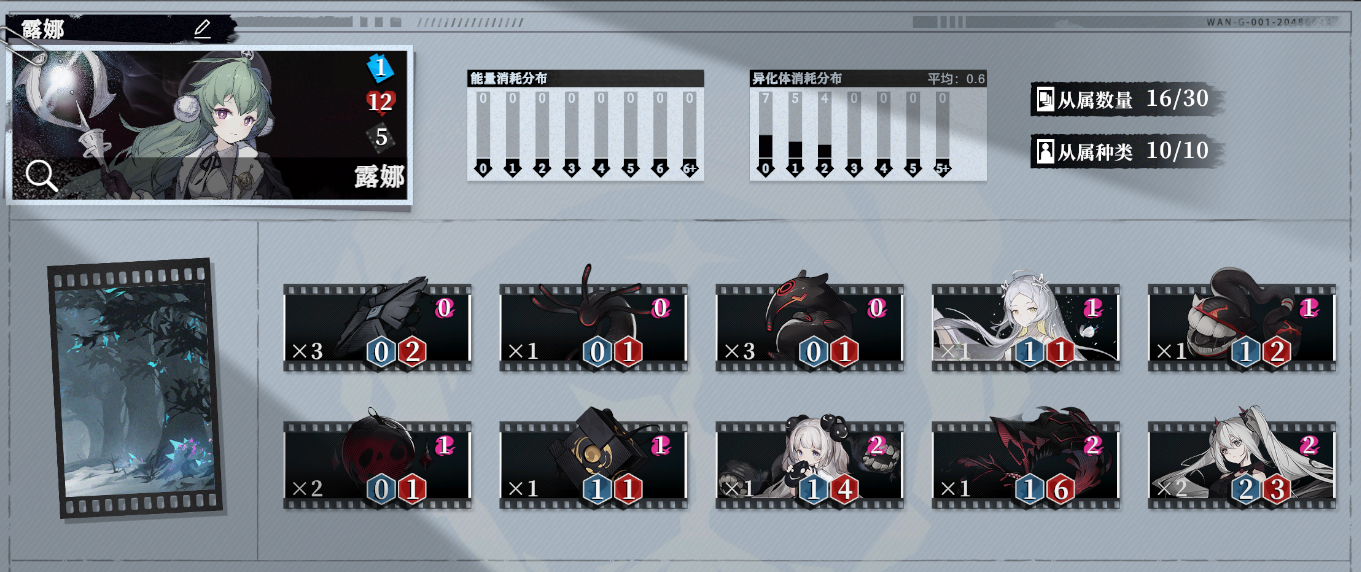
- 《异色边缘》吞噬流编组推荐
- 83 2024-12-05
热门游戏
查看更多-

- 快听小说 3.2.4
- 新闻阅读 | 83.4 MB
-

- 360漫画破解版全部免费看 1.0.0
- 漫画 | 222.73 MB
-

- 社团学姐在线观看下拉式漫画免费 1.0.0
- 漫画 | 222.73 MB
-

- 樱花漫画免费漫画在线入口页面 1.0.0
- 漫画 | 222.73 MB
-

- 亲子餐厅免费阅读 1.0.0
- 漫画 | 222.73 MB
-






